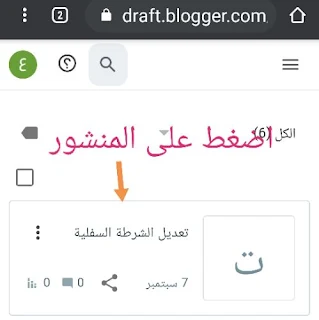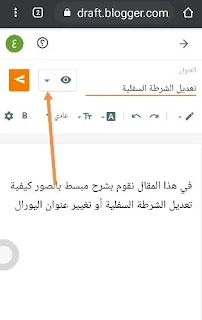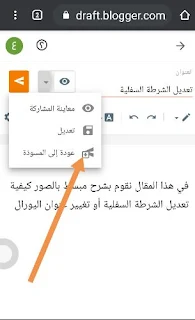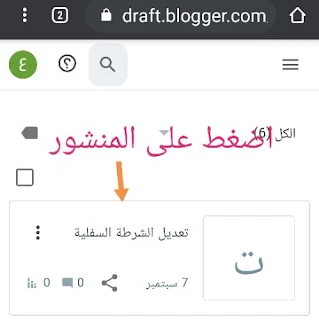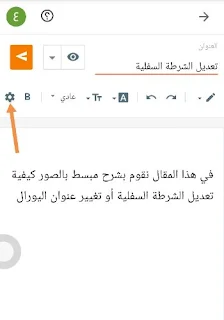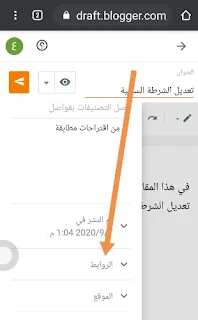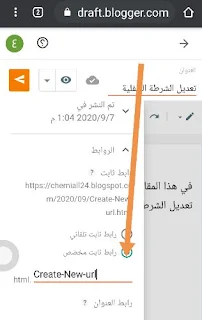كيفية تعديل عناوين ال url و حذف الشرطة السفلية باستخدام الهاتف المحمول
مقدمة:
يعاني أصحاب المدونات المبتدئون من كيفية حل مشكلة حذف و إزالة الشرطة السفلية و خاصة باستخدام الهاتف المحمول أو الجوال، و كما أن الكثير منا يريد تغيير أو تعديل عناوين ال url أو ما يسمى بالانجليزية ( Edit url addresses ) .
حل هذه المشكلة في غاية السهولة فقط تابع الشرح بالصور خطوة خطوة!.
خطوات كيفية تعديل عناوين ال url و حذف الشرطة السفلية
الخطوة الأولى:
قم بالتسجيل في بلوجر بحسابك ، و في شاشة صفحة المشاركات كما في الصورة أدناه اضغط على المنشور أو المشاركة التي تريد تعديل عنوان ال url الخاص بها
الخطوة الثانية:
ستظهر لك الصفحة في وضع تعديل المشاركة أو على هيئتها في حالة كتابتك للمنشور كما في الصورة أدناه أتبع السهم وأضغط عليه
ستظهر لك خيارات ، اختر خيار العودة إلى المسودة كما في الصورة التالية
الخطوة الثالثة:
بعد اختيار خيار العودة إلى المسودة ، هنا سنرجع إلى الصفحة صفحة المشاركات كما في الصورة أدناه بالضبط بالضبط على الدائرة في نهاية السهم
و نضغط مرة أخرى على المنشور أو المشاركة
الخطوة الرابعة:
نضغط على علامة الإعدادات في الأعلى المشار إليها بالسهم كما في الصورة التالية
ستظهر هذه النافذة ، أتبع السهم نحو الأسفل كما في الصورة المرفقة أدناه ، و اضغط على الروابط
الخطوة الخامسة و الأخيرة:
ستظهر لك بعد الضغط على الروابط نافذة الروابط، و قم بإختيار رابط ثابت مخصص.
ملاحظة: هذه الخطوة هي السر في الموضوع، لأن هذه النافذة موجودة حتى و إن لم تقم بهذه الخطوات، لكن خيار رابط ثابت مخصص لا يظهر إلا إذا قمت بهذه الخطوات.
نقوم باختيار رابط ثابت مخصص كما في الصورة أدناه، كي نتمكن من إزالة الشرطة السفلية و تعديل عنوان ال url الثابت.
لاحظ يمكنك فقط تغيير الجزء المحدد في الصورة أدناه فقط .
كما أن بإمكانك تغيير الشرطة السفلية في هذه الخطوة و تعديل عناوين ال url.